windows7更改存储位置 如何在win7电脑上更改默认储存位置
更新时间:2023-10-31 15:57:07作者:jiang
windows7更改存储位置,在当今数字化时代,电脑已经成为了我们日常生活中不可或缺的工具,而在使用电脑的过程中,我们经常需要存储和管理大量的文件和数据。我们也许会发现,Windows 7 操作系统默认的存储位置并不总能满足我们的需求。如何在 Windows 7 电脑上更改默认存储位置呢?这不仅可以让我们更加灵活地管理文件和数据,还可以有效地释放硬盘空间,提高电脑的运行效率。接下来我们将探索一些简单而实用的方法,帮助您在 Windows 7 上轻松更改默认的存储位置。
具体方法:
1.新建文件夹
在D盘新建一空白文件夹,命名为桌面。
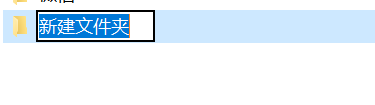
2.进入C盘
进入C盘→用户→(计算机名)就可以看到一个文件夹,名称是桌面。
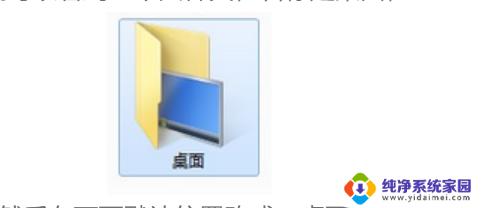
3.点击属性
在桌面文件夹上右键属性,位置。然后在下面默认位置改成D:桌面。

4.点击移动
点击移动,等系统把以前桌面的文件都转移到D盘完成后即可。这时在桌面的文件上右键,查看属性就会发现。桌面的文件现在都己经保存在D盘了。
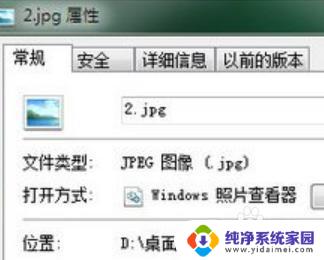
以上就是如何更改Windows 7存储位置的全部内容,如果您遇到相同的问题,请参照本文中的步骤进行修复,希望这篇文章能对您有所帮助。
windows7更改存储位置 如何在win7电脑上更改默认储存位置相关教程
- win7储存位置更改 win7电脑默认储存位置设置
- win7怎么设置存储位置 win7电脑更改默认文件保存位置的步骤
- win7旗舰版更改存储 修改win7电脑默认保存位置
- win7怎么更改默认储存位置 win7电脑常用文件默认储存目录调整
- win7系统更改桌面文件位置 WIN7修改桌面存储位置方法详解
- windows7的存储在哪里 win7的存储设置在哪个位置
- win7系统的存储在哪里 Win7存储设置的位置在哪里
- win7系统存储在什么位置 win7存储设置的选项
- win7设置桌面 WIN7如何修改桌面存储位置
- win7更改桌面存储路径 win7如何将桌面文件夹路径更改到D盘
- win7怎么查看蓝牙设备 电脑如何确认是否有蓝牙功能
- 电脑windows7蓝牙在哪里打开 win7电脑蓝牙功能怎么开启
- windows 激活 win7 Windows7专业版系统永久激活教程
- windows7怎么设置自动登出 win7系统自动登录设置方法
- win7连11打印机 win7系统连接打印机步骤
- win7 0x0000007c Windows无法连接打印机错误0x0000007c解决步骤